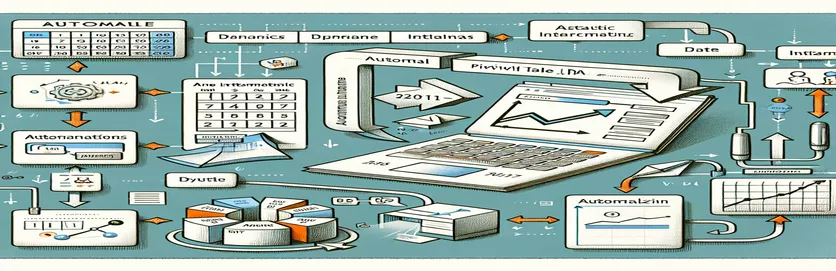VBA 및 동적 날짜를 사용하여 피벗 테이블을 손쉽게 새로 고침
Excel에서 피벗 테이블을 수동으로 업데이트하면서 날짜 변경에 맞춰 정렬하는 데 어려움을 겪은 적이 있습니까? 이는 데이터 분석이나 보고서를 관리하는 사람이라면 누구나 겪는 공통적인 과제입니다. 🌟 상상해 보세요. 셀에서 날짜를 한 번만 변경하면 전체 피벗 테이블이 자동으로 새로 고쳐집니다. 마치 마술처럼 들리나요?
예를 들어 판매 추세를 추적한다고 가정해 보겠습니다. 셀 A5에 새 날짜를 입력하고 다른 손가락을 까딱하지 않고도 피벗 테이블에 특정 날짜의 결과가 반영되도록 하려고 합니다. 불행히도 Excel의 대부분의 기본 피벗 테이블 설정은 이러한 수준의 자동화를 지원하지 않습니다. 그러나 간단한 VBA 매크로를 사용하면 이를 실현할 수 있습니다.
이 튜토리얼에서는 특정 셀의 날짜 입력을 기반으로 피벗 테이블을 원활하게 업데이트하는 VBA 스크립트를 작성하는 방법을 살펴보겠습니다. 이 접근 방식은 반복적인 작업을 제거하고 보고서의 정확성을 유지합니다. 무엇보다도 이를 구현하기 위해 코딩 전문가가 될 필요는 없습니다. 💡
재무 데이터를 관리하든 팀 성과를 모니터링하든 이 가이드는 솔루션을 단계별로 안내합니다. 결국에는 작업 흐름을 단순화하여 전략적 작업에 더 많은 시간을 할애할 수 있는 강력한 매크로를 갖게 됩니다. 🚀
| 명령 | 사용예 |
|---|---|
| Set ws = ActiveSheet | 이 명령은 현재 활성 워크시트를 변수 ws에 할당하여 초점이 맞춰진 특정 시트에 대한 대상 작업을 활성화합니다. |
| Set pt = ws.PivotTables("PivotTable1") | 활성 워크시트의 PivotTable1이라는 특정 피벗 테이블을 변수 pt에 할당합니다. 이렇게 하면 매크로가 올바른 피벗 테이블과 상호 작용할 수 있습니다. |
| Set pf = pt.PivotFields("Date") | 필터링 또는 기타 작업의 대상으로 피벗 테이블 필드(이 경우 "날짜" 필드)를 지정합니다. |
| For Each pi In pf.PivotItems | 지정된 피벗 필드(pf) 내의 각 항목을 반복하여 특정 항목에 대한 동적 필터링 또는 가시성 변경을 허용합니다. |
| pi.Visible = True/False | 피벗 테이블에서 특정 피벗 항목(pi)의 가시성을 제어합니다. True로 설정하면 항목이 표시되고 False로 설정하면 숨겨집니다. |
| On Error Resume Next | 매크로가 일시적으로 오류를 우회할 수 있도록 하여 피벗 필드 또는 항목 누락과 같은 런타임 문제로 인해 스크립트가 갑자기 중지되는 것을 방지합니다. |
| MsgBox | 사용자에게 메시지 상자를 표시합니다. 스크립트에서는 잘못된 날짜 또는 성공적인 업데이트에 대해 사용자에게 경고하는 데 사용됩니다. |
| IsDate(dateInput) | 입력 값이 유효한 날짜 형식인지 확인합니다. 스크립트의 오류를 방지하기 위해 사용자 입력의 유효성을 검사하는 데 도움이 됩니다. |
| Format(dateCell.Value, "mm/dd/yyyy") | 지정된 셀의 입력 날짜 형식을 표준화하여 피벗 테이블의 예상 형식과 일치하는지 확인합니다. |
| Range("A5").Value | 사용자가 동적으로 입력한 날짜를 검색하는 데 사용되는 특정 셀(이 경우 A5)의 값을 나타냅니다. |
VBA로 동적 피벗 테이블 업데이트 마스터하기
VBA 매크로를 만들어 피벗 테이블을 동적으로 업데이트하는 것은 Excel에서 데이터 분석을 자동화하는 강력한 방법입니다. 이 솔루션의 첫 번째 단계는 다음을 사용하는 것입니다. 액티브시트 피벗 테이블이 있는 워크시트를 대상으로 지정합니다. 활성 워크시트를 지정하면 시트 이름을 하드 코딩할 필요 없이 매크로가 올바른 컨텍스트와 상호 작용하도록 할 수 있습니다. 이렇게 하면 피벗 테이블 이름이 일관되게 지정되는 한 여러 통합 문서에서 스크립트를 재사용할 수 있습니다. 예를 들어 판매 데이터 관리에 대해 생각해 보십시오. 특정 셀에 매일 날짜를 입력하면 피벗을 새로 고쳐 관련 판매 추세를 표시할 수 있습니다. ✨
스크립트는 다음을 추가로 사용합니다. 피벗 필드 그리고 피벗 항목 피벗 테이블 내의 특정 필드와 항목에 액세스하고 조작하는 속성입니다. 이를 통해 셀 A5의 날짜와 같은 사용자 입력을 기반으로 필터 기준을 동적으로 업데이트할 수 있습니다. 이 명령은 선택한 날짜에 해당하는 데이터만 표시하므로 매우 중요합니다. 매월 특정 날짜에 대한 보고서를 실행하는 그림 - 지정된 셀의 날짜를 업데이트하면 수동 필터링 없이 피벗 테이블의 데이터가 즉시 새로 고쳐집니다. 🗓️
또 다른 필수 측면은 "On Error Resume Next" 접근 방식을 사용하여 구현되는 오류 처리입니다. 이렇게 하면 피벗 테이블 누락이나 잘못된 날짜 형식과 같은 문제가 있는 경우 스크립트가 충돌하지 않습니다. 예를 들어, 사용자가 실수로 유효한 날짜 대신 "abc"를 입력한 경우 스크립트는 프로세스를 중단하지 않고 입력 내용을 수정하도록 경고합니다. 이러한 탄력성은 매크로를 사용자 친화적이고 강력하게 만들어 데이터 분석 작업 중 좌절감을 줄여줍니다.
마지막으로 "형식" 기능을 사용하여 날짜 형식을 표준화함으로써 스크립트는 사용자 입력과 피벗 테이블의 데이터 구조 간의 호환성을 보장합니다. 이는 날짜 형식이 다를 수 있는 여러 지역에서 공동 작업할 때 특히 유용합니다. 예를 들어 미국 사용자는 '2024년 11월 25일'을 입력하고 유럽 사용자는 '2024년 11월 25일'을 입력할 수 있습니다. 스크립트는 피벗 테이블 기능의 일관성을 유지하기 위해 이러한 차이점을 조화시킵니다. 이러한 자동화를 통해 분석가는 기술적인 세부 사항을 관리하는 것보다 데이터를 해석하는 데 더 집중하여 생산성을 높일 수 있습니다. 🚀
VBA를 사용하여 피벗 테이블 날짜 필터를 동적으로 업데이트
이 솔루션은 Excel 내의 VBA 스크립팅을 활용하여 셀의 동적 날짜 입력을 기반으로 피벗 테이블 필터를 새로 고칩니다.
Sub RefreshPivotWithNewDate()' Define variablesDim ws As WorksheetDim pt As PivotTableDim dateInput As StringDim pf As PivotFieldDim pi As PivotItem' Set the worksheet and pivot tableSet ws = ActiveSheetSet pt = ws.PivotTables("PivotTable1")' Get the date from cell A5dateInput = ws.Range("A5").Value' Check if date is validIf IsDate(dateInput) ThenSet pf = pt.PivotFields("Date")' Loop through items and set visibilityFor Each pi In pf.PivotItemsIf pi.Name = CStr(dateInput) Thenpi.Visible = TrueElsepi.Visible = FalseEnd IfNext piElseMsgBox "Invalid date in cell A5. Please enter a valid date.", vbExclamationEnd IfEnd Sub
고급 VBA 솔루션: 오류 처리 기능이 있는 동적 피벗 필터
이 접근 방식은 견고성을 보장하기 위해 오류 처리 및 최적화가 추가된 VBA를 사용합니다.
Sub RefreshPivotWithDynamicDate()' Declare variablesDim ws As WorksheetDim pt As PivotTableDim pf As PivotFieldDim dateCell As RangeDim dateValue As String' Set worksheet and referencesSet ws = ActiveSheetSet dateCell = ws.Range("A5")' Validate pivot tableOn Error Resume NextSet pt = ws.PivotTables("PivotTable1")On Error GoTo 0If pt Is Nothing ThenMsgBox "PivotTable1 not found on the active sheet.", vbCriticalExit SubEnd If' Validate dateIf Not IsDate(dateCell.Value) ThenMsgBox "Invalid date in cell A5. Please correct it.", vbExclamationExit SubEnd IfdateValue = Format(dateCell.Value, "mm/dd/yyyy")Set pf = pt.PivotFields("Date")' Update pivot fieldOn Error Resume NextFor Each pi In pf.PivotItemsIf pi.Name = dateValue Thenpi.Visible = TrueElsepi.Visible = FalseEnd IfNext piOn Error GoTo 0MsgBox "Pivot table refreshed for " & dateValue, vbInformationEnd Sub
피벗 테이블 업데이트를 위한 VBA 매크로 단위 테스트
이 스크립트는 다양한 날짜 입력에 걸쳐 피벗 테이블 업데이트 매크로의 기능을 검증합니다.
Sub TestPivotUpdate()' Test with valid dateRange("A5").Value = "11/25/2024"Call RefreshPivotWithNewDate' Test with invalid dateRange("A5").Value = "InvalidDate"Call RefreshPivotWithNewDate' Test with blank cellRange("A5").ClearContentsCall RefreshPivotWithNewDateEnd Sub
고급 VBA 기술로 피벗 테이블 업데이트 최적화
VBA 기반 피벗 테이블 업데이트에서 자주 간과되는 측면 중 하나는 동적 범위 관리를 사용하는 것입니다. A5와 같은 셀 입력을 사용하여 데이터를 필터링하는 것은 강력하지만 피벗 테이블 자체의 데이터 소스를 동적으로 조정하여 솔루션을 더욱 향상시킬 수 있습니다. 이 접근 방식은 피벗 테이블이 항상 최신 데이터 세트를 반영하도록 보장하므로 기본 데이터가 자주 증가하거나 변경될 때 특히 유용합니다. 월별 판매 데이터를 추적한다고 상상해 보십시오. 새로운 항목이 자동으로 데이터 범위를 확장하므로 수동 업데이트가 필요하지 않습니다. 📊
또 다른 고급 방법은 워크시트_변경 Excel VBA의 이벤트. 이 기능을 사용하면 특정 셀 값(예: A5)이 수정될 때마다 매크로가 자동으로 실행되어 진정한 동적 경험을 만들어낼 수 있습니다. 즉, 사용자는 더 이상 매크로를 수동으로 실행할 필요가 없습니다. 날짜 입력이 변경되면 피벗 테이블이 실시간으로 업데이트됩니다. 예를 들어 관리자가 일일 성과 보고서 간에 빠르게 전환하려는 경우 셀에 새 날짜를 입력하기만 하면 피벗 테이블이 즉시 새로 고쳐져 관련 데이터가 표시됩니다. 🔄
마지막으로 사용자 프롬프트를 입력 상자 기능을 사용하면 솔루션을 더욱 대화형으로 만들 수 있습니다. A5와 같이 미리 정의된 셀에만 의존하는 대신 매크로는 필요할 때 사용자에게 날짜를 입력하도록 요청할 수 있습니다. 이는 공유 셀에서 실수로 덮어쓸 위험을 최소화하므로 통합 문서를 공유하는 팀에 특히 유용합니다. 이러한 고급 기술을 사용하면 다양한 사용 사례와 데이터 복잡성을 처리하는 동적 피벗 테이블 관리를 위한 보다 다양하고 사용자 친화적인 시스템을 만들 수 있습니다. 💼
동적 피벗 업데이트에 대해 자주 묻는 질문
- 피벗 테이블에 소스의 새 데이터가 반영되도록 하려면 어떻게 해야 하나요?
- 동적 명명된 범위 또는 Table Excel에서 데이터 원본으로 이렇게 하면 새 행이 피벗에 자동으로 포함됩니다.
- 매크로를 수동으로 실행하지 않고 새로 고침을 자동화할 수 있나요?
- 예! 사용 Worksheet_Change 특정 셀(예: A5)이 변경될 때마다 매크로를 트리거하는 이벤트입니다.
- 입력 날짜가 피벗 테이블의 데이터와 일치하지 않으면 어떻게 되나요?
- 다음과 같은 명령을 사용하여 오류 처리를 구현합니다. On Error Resume Next 사용자에게 문제를 알리는 메시지 상자를 표시합니다.
- VBA를 사용하여 피벗 테이블에 여러 필터를 추가하려면 어떻게 해야 합니까?
- 여러 필드를 반복하고 PivotFields 여러 기준을 동적으로 적용하는 속성입니다.
- VBA를 사용하여 피벗 테이블의 모든 필터를 지울 수 있습니까?
- 예, 다음을 사용하세요. ClearAllFilters 에 대한 방법 PivotFields 하나의 명령으로 모든 필터를 재설정하는 개체입니다.
자동화된 VBA 솔루션으로 데이터 분석 간소화
피벗 테이블 업데이트를 자동화하면 반복 작업이 단순화되고 생산성이 향상됩니다. VBA를 Excel에 통합함으로써 사용자는 셀 입력을 기반으로 데이터를 동적으로 필터링하여 정확하고 시기적절한 통찰력을 보장할 수 있습니다. 이는 비즈니스 시나리오에서 대규모 데이터 세트를 관리하는 데 특히 유용합니다. 📊
VBA의 다양성을 통해 셀 변경 사항에 대한 업데이트 트리거 및 오류 처리를 통한 데이터 무결성 보장과 같은 고급 사용자 정의가 가능합니다. 이러한 기능을 사용하면 강력하고 효율적인 보고 시스템을 구축하여 Excel을 데이터 분석 및 의사 결정을 위한 더욱 강력한 도구로 만들 수 있습니다. 🚀